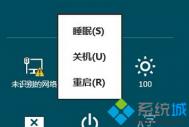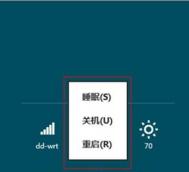Win8中默认的电源选项中没有休眠相关选项。

而使用Alt+F4在Aero界面下看到的关闭Windows选项,依然是没有有休眠的。

Win+R输入gpedit.msc 命令和Win7一致。

然后进入组策略界面,依次选择计算机配置、管理模板、Windows组件。

然后再次查找Windows资源管理器,在此分支中内有一项用英文标记的策略,意思就是在电源选项中显示休眠:Show hibermate in the power options menu,按照通常的操作,将其修改为已启用。

[page]
强制刷新一下之前的组策略设置,win+X选择命令提示符(管理员)。

输入gpupdate /force。

再次打开电源管理界面,这时发现久违的休眠选项出现了。

尝试了一下休眠选项,但是貌似进入到了重启界面,没有进行休眠。这个是什么原因呢?是有设备阻止尝试休眠?或许就是这个原因,Win8默认隐藏了休眠选项。
既然是这样,那就检查一下看哪个设备阻止了休眠或者影响了休眠。
继续使用win+X选择命令提示符(管理员),输入powercfg /devicequery wake_armed。
(本文来源于图老师网站,更多请访问https://m.tulaoshi.com/diannaorumen/)
查看到支持从休眠情况下唤醒计算机的设备有一个,鼠标。将其修改为不让其唤醒计算机,Win8下计算机终于也可以休眠了。